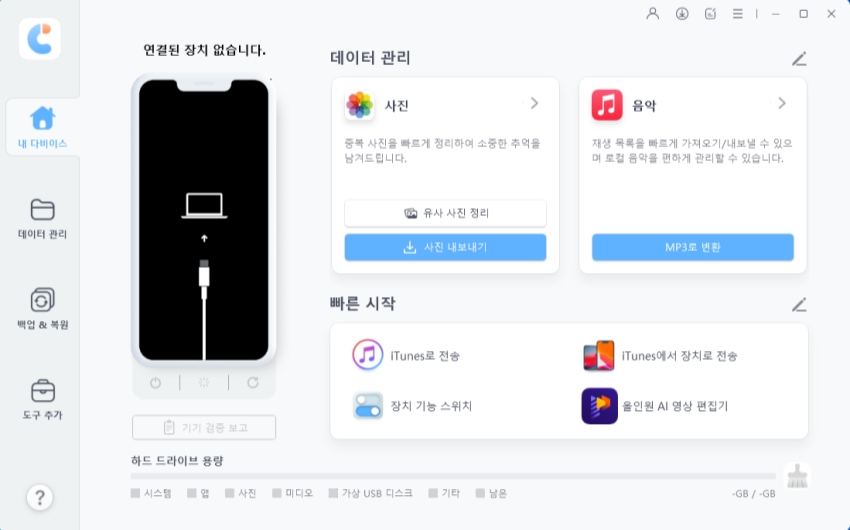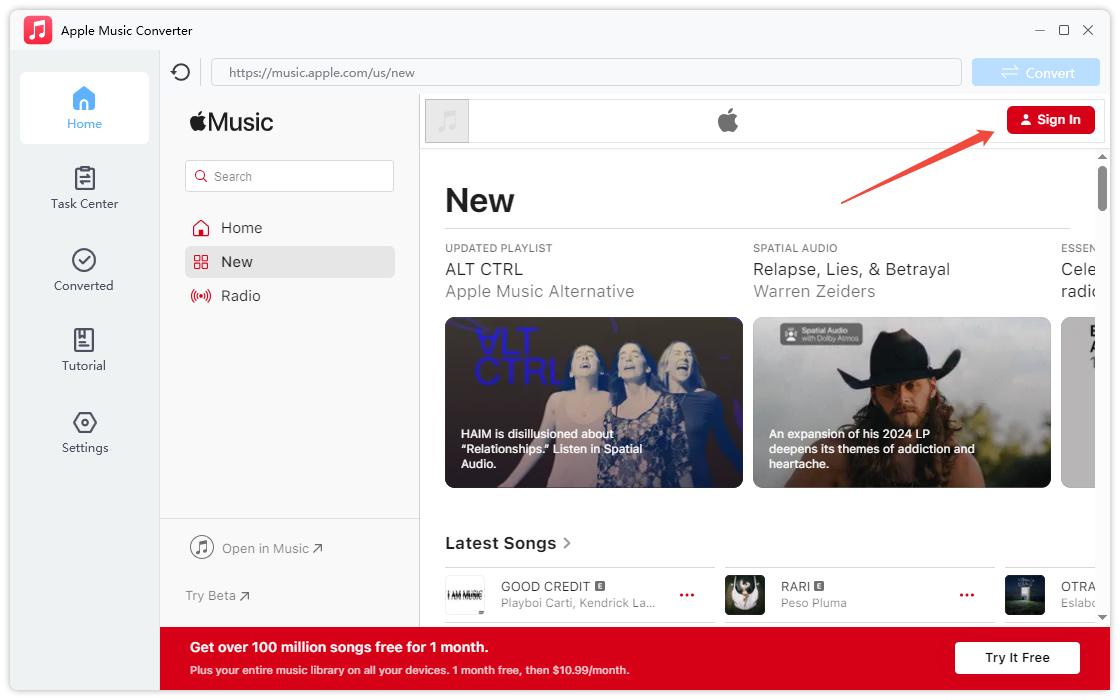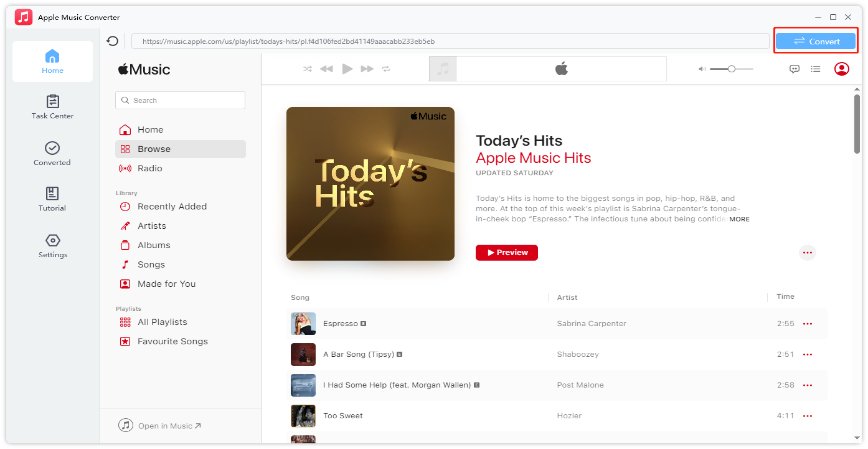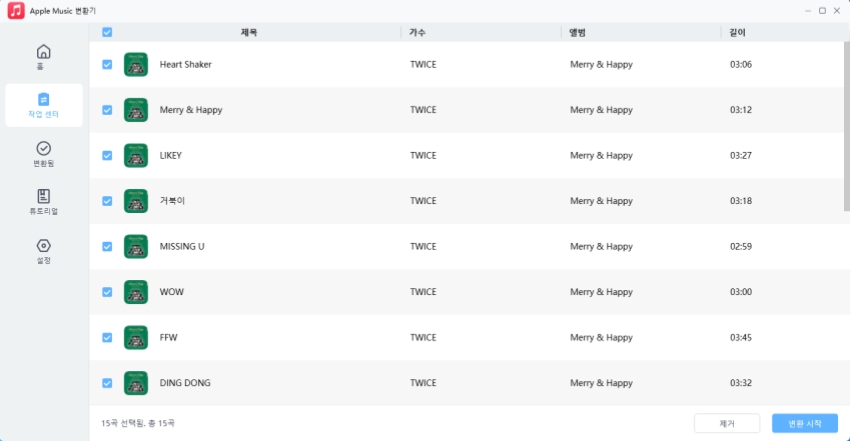[2025년] 애플 뮤직 pc 다운로드 방법 – 윈도우에서 애플 뮤직 사용하기
by 오준희 업데이트 시간 2025-01-07 / 업데이트 대상 iPhone Tips
애플 뮤직은 iOS와 macOS에서 제공하는 음악 재생 소프트웨어이며 애플 기기와의 연동이 원활하여 아이폰 등에서는 간편하게 사용할 수 있습니다. 그러나 윈도우에서 애플 뮤직을 어떻게 활용할 수 있을까요? 이 글에서는 맥 뿐만 아니라 윈도우에서도 애플 뮤직 컴퓨터에서 재생하고 애플 뮤직 mp3 변환 방법을 상세히 알아보겠습니다.
그 어느 때보다 쉽게 애플 장치 간에 데이터 백업/복구/관리할 수 있어 복잡한 절차과 오랜 기다림에서 벗어날 수 있습니다.
파트 1: 애플 뮤직 컴퓨터로 음악 듣는 방법
애플 뮤직 컴퓨터 이용할 수 있는 방법은 총 3가지가 있습니다. 3가지 중에서 자신이 원하는 방법을 이용해보세요.
방법 1. 애플 뮤직 공식 웹사이트에서 이용하기
애플 뮤직 소프트웨어를 설치하지 않고, 웹사이트 내에서 이용할 수 있습니다. 애플 뮤직 공식 사이트에 들어가서 스트리밍을 진행하면 됩니다. 사이트에 들어가서 애플 계정으로 로그인하면 이용이 가능합니다. 물론 이렇게 이용하면 모바일에서 제공하는 애플 뮤직과는 화면 구성이 조금은 다르게 나올 수 있습니다.
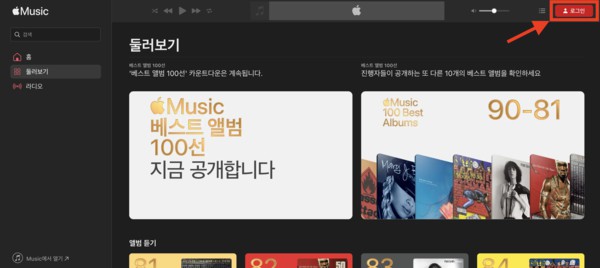
방법 2. 아이튠즈에서 애플 뮤직 pc 로 이용하기
아이튠즈에서도 애플 뮤직 컴퓨터로 들을 수 있는 방법이 있습니다. 이 방법은 애플이 서비스를 제공한 초창기부터 이용할 수 있던 방법으로 현재 최신 버전 MacOS에서는 지원하고 있지 않습니다. 하지만, 윈도우를 이용중이라면 애플 뮤직 컴퓨터로 들을 수 있는 방법이니 아이튠즈 다운로드 사이트에 들어가시면 가능합니다. 하지만 사용법이 복잡하기 때문에 원래 사용하던 애플 뮤직 컴퓨터 이용하는 방법이 아니시라면, 추천드리지 않습니다.
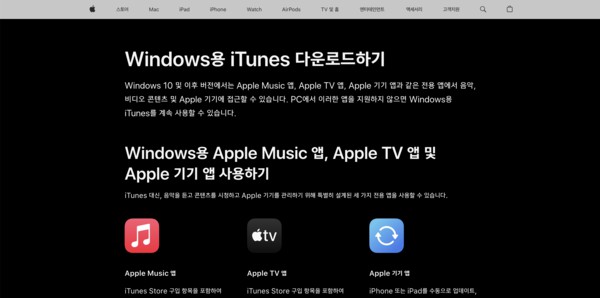
방법 3. 애플 뮤직 pc 버전을 다운로드한 후 음악 듣기
애플 뮤직 소프트웨어를 다운로드해서 애플 뮤직 컴퓨터로 재생하는 방법이 있습니다. 기본적인 윈도우 설정을 바꿔준 뒤에 다운로드가 가능하니 아래를 따라 진행하길 바랍니다.
[윈도우 설정] – [시간 및 언어] – [언어 및 지역] 선택한다.

[국가 또는 지역]을 [미국]으로 변경한다.

그 이후 [Microsoft Store]에 들어간 뒤, [Apple Music]을 검색한 뒤 다운로드한다.

- 아이튠즈가 이미 깔려있는 경우에는 충돌이 생길 수 있어서 아이튠즈는 삭제해야 한다.
- 설치된 애플 뮤직 소프트웨어에 애플 계정에 로그인을 한다.
파트 2: 컴퓨터에서 애플 뮤직 음원 다운로드하는 방법
그렇다면, 이렇게 스트리밍을 이용하지 않고 내 컴퓨터에 애플 뮤직 음악 다운로드를 하고 싶다면 어떻게 가능할까요? 이때는 원하는 음악을 음악 보관함에 추가한 뒤에, 다운로드를 진행하면 됩니다.
- 먼저 방법 3에 있는 애플 뮤직 pc 버전을 설치한다.
- 애플 뮤직에 들어가서 애플 뮤직 pc 다운로드를 하고 싶은 음원을 보관함에 넣는다.
- 보관함에 있는 음악을 클릭하여 다운로드 버튼(아래 화살표 이모티콘 ↓)을 클릭한다.
참고: 이 방법은 mp3 와 같이 일반적인 포맷이 아니라 애플의 무손실 오디오 포맷으로 저장되기 때문에 다른 플레이어에 재생되지 않으며, 다른 아이폰 등의 기기에 수동으로 전송할 수 없습니다. 애플 뮤직에서 기기에만 다운이 가능하니 이 점 참고하시길 바랍니다.
파트 3: 애플 뮤직 mp3 다운로드 방법
애플 뮤직 음원 다운로드를 그냥 진행할 경우에는 호환성이 좋지 않아서 다른 기기들에서 재생이 불가합니다. 그렇기 때문에 좀 더 자유롭게 음원을 듣고 싶다면, 애플 뮤직 mp3 다운로드를 해야 합니다. 그렇다면, 애플뮤직 다운로드 mp3 형식을 이용하고 싶다면 어떻게 해야 할까요? 이때는 Tenorshare iCareFone[테너쉐어 아이케어폰] 프로그램을 이용하면 애플 뮤직 mp3 다운로드가 가능합니다.
컴퓨터에 Tenorshare iCareFone[테너쉐어 아이케어폰]을 다운로드하여 설치합니다. 아이폰을 컴퓨터에 연결하고 iCareFone(아이케어폰)의 맨 화면에서 음악 섹션의 "MP3로 변환"을 클릭합니다.

애플 뮤직 계정에 로그인하세요.

플레이 리스트, 아티스트, 앨범 등을 작업 센터에 추가하세요.

작업센터에서 변환할 음악을 선택하고 “변환 시작”을 클릭하세요.

변환이 끝나면 mp3로 변환된 음악이 컴퓨터에 저장됩니다. 아이폰에 저장하고 싶다면 iCareFone을 사용하여 전송하면 됩니다.

Tenorshare iCareFone은 애플 기기를 사용하면서 윈도우 컴퓨터를 사용하고 있다면, 도움이 될만한 기능이 많습니다. 이 글에서 얘기하는 애플 뮤직 mp3 다운로드가 가능하도록 변환 작업이 가능하기도 하고, 그 외에도 사진이나 연락처, 비디오, 메모까지 다양한 데이터를 윈도우에 내가 원하는 것만 백업할 수도 있습니다. 특히나, 애플이 윈도우와의 호환이 불가하도록 만들어둔 포맷이나 장치가 많기 때문에 이 프로그램을 이용한다면 그런 불편함에서 벗어날 수 있습니다.
결론
애플 뮤직 pc로 이용할 수 있는 방법은 크게 2가지로 나뉘게 됩니다. 스트리밍과 다운로드가 있는데요. 아무래도 애플에서는 윈도우와 호환성이 이루어지지 않기 때문에 이 방법들이 모두 쉽지 않습니다. 그럴 때에 Tenorshare iCareFone[테너쉐어 아이케어폰] 프로그램이 이용해보면 좋습니다. 이 프로그램은 애플에서 제공하는 폐쇄적인 포맷인 무손실 형식을 호환성이 좋은 포맷인 mp3로 퀼리티 저하 없이 변환해줍니다. 애플 뮤직 mp3 다운로드를 하게 되면 애플 뮤직 컴퓨터로 이용할 뿐만 아니라, 다른 기기에서도 폭넓게 이용할 수 있습니다.